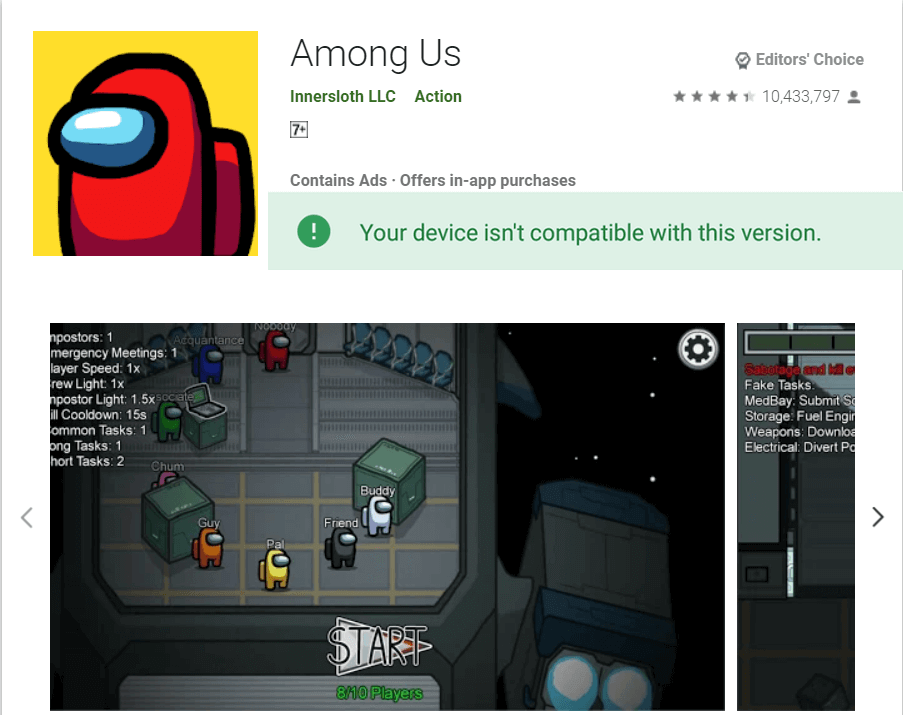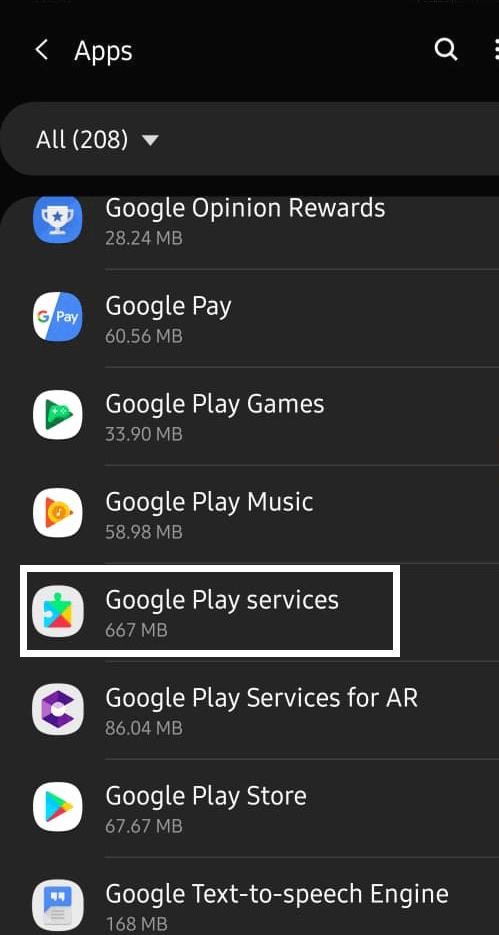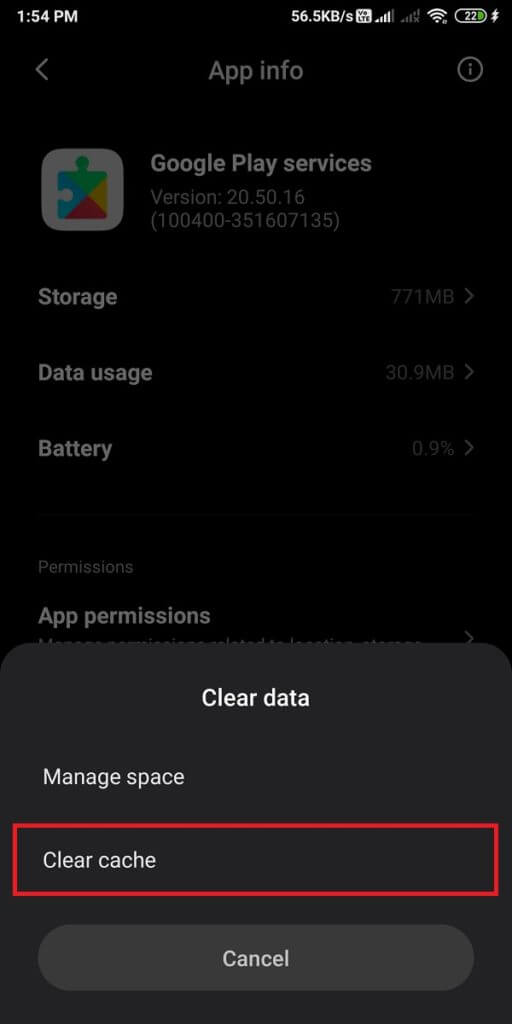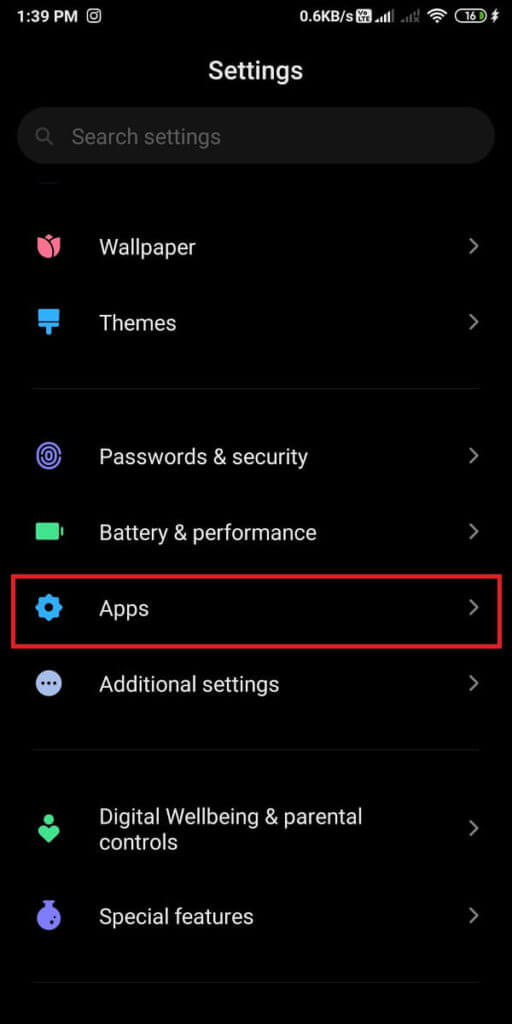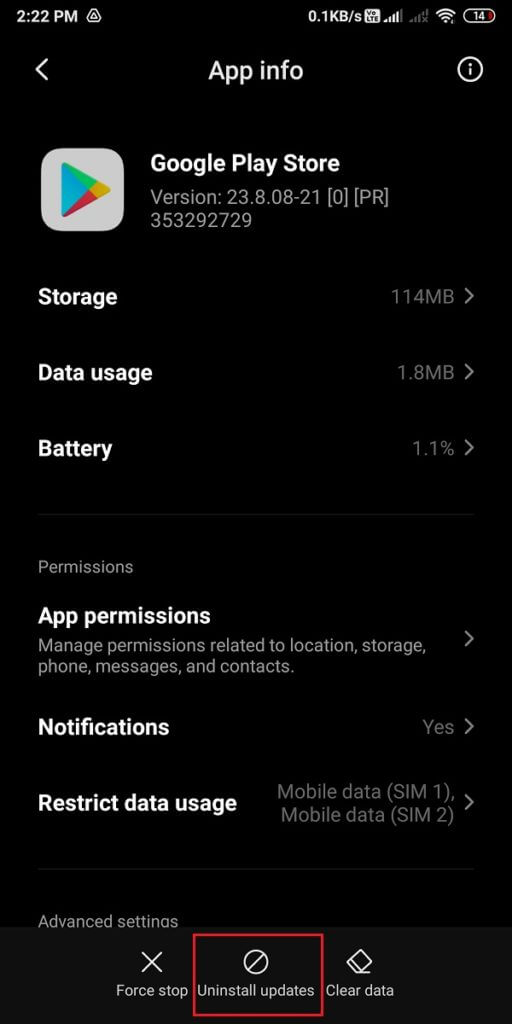버그 수정 - 기기가 이 버전과 호환되지 않습니다.
휴대전화에 앱을 다운로드하려고 할 때 "기기가 이 버전과 호환되지 않습니다"라는 두려운 오류 메시지를 받은 적이 있습니까? 기회는 당신이 가지고 있습니다. 많은 Android 사용자가 Play 스토어에서 일부 앱을 다운로드하는 동안 가끔 이 메시지가 표시됩니다. 이전 버전의 Android로 인해 발생하는 일반적인 오류이지만 다른 여러 이유로 인해 발생할 수도 있습니다. 장치에는 새 앱의 요구 사항과 호환되지 않는 칩셋과 같은 이전 하드웨어의 일부가 포함되어 있을 수 있습니다. 이 게시물에서는 이 문제에 대한 가능한 해결책을 살펴보면서 이 문제를 일으키는 전체 요인에 대해 논의할 것입니다.
이 문서의 전반부에서는 이 오류를 일으킬 수 있는 모든 가능한 요인을 안내합니다. 다음 절반에서는 문제를 해결하기 위해 시도할 수 있는 모든 솔루션을 안내합니다. 자, 바로 들어가 봅시다.
장치가 이 버전 오류와 호환되지 않는 문제 수정
"장치가 이 버전과 호환되지 않습니다"라는 오류 메시지가 표시되는 이유는 무엇입니까?
문제를 해결하는 방법을 탐구하기 전에 먼저 이 문제의 원인을 이해하는 것이 좋습니다. 장치를 제대로 수리하려면 장치에 어떤 문제가 있는지 정확히 알아야 합니다. 아래 목록은 Android 기기에서 이러한 비호환성을 볼 수 있는 가능한 모든 이유입니다.
1. 사용 중인 Android 버전이 너무 오래되었습니다.
휴대전화에 "기기가 이 버전과 호환되지 않습니다" 오류가 나타나는 가장 중요한 이유는 Android 시스템이 너무 오래되어 최신 버전용으로 설계된 앱을 실행할 수 없기 때문입니다. 최신 버전의 Android 운영 체제에는 최신 업데이트가 함께 제공되므로 앱 작동 방식이 많이 변경된다는 점에 유의해야 합니다. 따라서 최신 버전의 Android에서 실행되는 앱은 일반적으로 이전 버전에서 제대로 작동하지 않을 수 있습니다. 따라서 이전 버전의 Android가 이 오류 메시지의 가장 일반적인 출처가 됩니다.
그러나 비호환성을 설명하는 또 다른 가능성이 있습니다. 기기가 너무 오래되어 최신 Android 버전용으로 설계된 앱을 실행할 수 없습니다. 새로운 Android 버전을 설치할 수 없는 경우 앱을 실행하려면 장치를 변경해야 할 수 있습니다.
2. 기기 하드웨어가 앱을 지원하지 않습니다.
이 오류 메시지를 설명하는 또 다른 가능한 이유는 장치의 오래된 하드웨어입니다. 이 요소는 전화기에 배치된 칩셋과 관련이 있습니다. 때때로 제조업체는 흔하지 않은 하드웨어 부품을 설치합니다. 이는 고전력 칩이 필요한 애플리케이션의 설치를 방해합니다. 모바일 앱 개발자가 최신 칩에 맞게 앱을 최적화하고 앱을 더욱 강력하게 만드는 것은 드문 일이 아닙니다. 따라서 장치에 크기가 작은 하드웨어가 있는 경우 "장치가 이 버전과 호환되지 않습니다"라는 오류가 나타납니다.
3. 원래 이유를 찾아야 합니다.
위의 두 가지 이유 중 어느 것도 기기의 문제가 아닌 경우 한 단계 더 나아가야 합니다. 이를 위해서는 PC나 노트북에서 플레이스토어를 열고 로그인해야 한다. 컴퓨터나 노트북에서 동일한 앱을 검색하면 "기기가 이 버전과 호환되지 않습니다"라는 오류가 다시 나타납니다. 오류 팝업을 클릭하면 이 메시지 뒤에 있는 모든 비호환성 문제 목록이 표시됩니다. 위의 두 가지 경우 외에도 여러 가지 이유가 있습니다. 일부 로컬 또는 로컬 제한 또는 낮은 운영 체제 오류일 수 있습니다.
기기를 수정하는 6가지 방법이 이 버전 오류와 호환되지 않습니다.
이제 휴대전화에 이 오류 코드가 표시되는 이유와 방법을 알았으니 해결해 보겠습니다. 이 문제를 해결할 수 있는 다양한 방법이 있습니다. 이 섹션에서는 가능한 한 빨리 이 오류를 해결하는 데 도움이 되는 몇 가지 쉬운 단계와 함께 각 솔루션을 자세히 살펴보겠습니다.
1. Google Play 스토어의 캐시를 지웁니다.
'기기가 이 버전과 호환되지 않습니다' 오류를 제거하는 가장 쉬운 첫 번째 방법은 Play 스토어의 캐시를 지우는 것입니다. 다음 단계를 통해 이 작업을 수행할 수 있습니다.
1. 백그라운드에서 열려 있는 경우 Play 스토어 탭을 닫습니다.
2. 열기설정당신의 전화에.
3. 이제 섹션으로 이동 응용 프로그램 관리자.
4. 옵션 선택 구글 플레이 서비스.
5. 버튼을 누릅니다. 캐시를 지웁니다.
이 단계를 수행하면 Play 스토어를 다시 시작하고 다운로드하려는 앱을 검색할 수 있습니다.
2. 최근 업데이트를 모두 제거합니다.
이 오류에 대한 또 다른 해결책은 최신 업데이트를 제거하는 것입니다. 업데이트를 지우려면 다음 몇 단계를 따라야 합니다.
1. 가장 먼저 해야 할 일은 오픈 설정 당신의 장치에.
2. 이제 응용 프로그램 옵션.
3. 선택 Google Play 설치된 애플리케이션 목록에서.
4. 이제 옵션을 탭합니다. 업데이트를 제거합니다.
이 단계는 트릭을 수행해야 합니다. Play 스토어 앱을 다시 시작하면 해결해야 할 오류가 표시됩니다.
3. 전화 모델 번호 변경
위의 절차 중 어느 것도 작동하지 않으면 다른 해결책이 있습니다. 이것은 더 길고 복잡한 방법이지만 "귀하의 장치는 이 버전과 호환되지 않습니다" 오류를 확실히 제거할 수 있습니다. 동일한 결과를 얻으려면 주어진 단계를 따르십시오.
1. 먼저 다음을 살펴봐야 합니다. 모델 번호 휴대전화 제조업체에서 출시한 모든 기기입니다.
2. 이것을 검색하는 동안 거주지에서 찾을 수 있는 모델 번호를 찾아야 합니다.
3. 액세스 가능한 모델 번호를 찾으면 복사하여 보관할 어딘가에 붙여넣으십시오.
4. 이제라는 앱을 다운로드합니다. ES 파일 탐색기 플레이 스토어에서.
5. 이 애플리케이션을 설치한 후 애플리케이션을 열고 도구 섹션으로 이동합니다.
6. 도구 창 안에 있을 때 버튼을 토글하여 숨겨진 파일 표시 설정과 루트 탐색기 기능을 활성화합니다.
7. 그런 다음 "라는 제목의 파일을 찾아야 합니다.시스템/라는 페이지 안에 있습니다.
8. 이 폴더 내에서 이름이 지정된 파일을 찾습니다. "빌드.소품".
9. 이 파일의 이름을 파일 이름으로 바꿉니다. "xbuild.prop그런 다음 파일 자체를 복사합니다.
10. 그런 다음 파일을 붙여넣어야 합니다. "xbuild.prop" 휴대전화의 SD 저장소에 있습니다.
11. 이 단계를 완료한 후 ES Note Editor 응용 프로그램에서 이 파일을 엽니다.
12. 파일을 열 때 “ro.build.version.release=”를 입력한 후 앞서 저장한 모델 번호를 입력해야 합니다.
13. 변경 사항이 저장되면 / 페이지로 이동합니다.
14. 여기에서 System이라는 파일을 선택합니다.
15. 이 파일에서 xbuild.prop 파일의 이름을 원래 이름인 "build.prop"로 다시 변경해야 합니다.
16. 작업이 끝나면 이 파일을 복사하여 SD 공간에 넣습니다.
17 - 다음과 같이 몇 가지 변경 사항이 적용됩니다.
- 그룹, 소유자 등에 대한 읽기 권한
- 소유자에 대한 쓰기 권한
- 누구의 권한도 실행하지 않음
18. 이 모든 변경 사항을 저장한 다음 휴대폰을 다시 시작합니다.
이 광범위한 모델 변경 프로세스를 완료한 후 오류 메시지를 제거할 수 있어야 합니다.
4. Android 기기를 루팅합니다.
많은 사용자는 호환성 오류 메시지가 나타나면 간단히 휴대폰을 변경합니다. 휴대전화에 최신 버전의 Android를 설치할 수 없기 때문일 수 있습니다. 기기에 보유할 수 있는 앱을 제한합니다. 하지만 이런 이유로 새 휴대전화를 구입할 수 없더라도 걱정하지 마세요. 간단히 루팅하여 장치의 비호환성을 처리할 수 있는 쉬운 솔루션이 있습니다.
이전 기기는 최신 Android 버전이 수행하는 대부분의 업데이트를 받지 못할 수 있습니다. 이 문제를 극복하는 가장 좋은 방법은 기기를 루팅하는 것입니다. 휴대전화를 루팅하고 ROM을 플래시하면 최신 Android 버전을 사용할 수 있습니다. 그러나이 프로세스는 위험하며 휴대 전화가 처리하도록 설계되지 않은 업데이트로만 강제로 작동한다는 점에 유의해야 합니다. 따라서 이 방법은 장치에 심각한 오작동을 일으킬 수 있습니다.
5. 얄프 사용
휴대전화에 비호환성 오류가 표시되는 또 다른 이유는 거주 지역에서 앱에 액세스할 수 없기 때문입니다. 이 특정 문제는 앱을 다운로드하여 해결할 수 있습니다. 얄프. 이 앱은 Google Play 스토어와 동일한 방식으로 작동하지만 조금 다릅니다. Yalp를 사용하면 모든 Android 모바일 애플리케이션을 APK 파일 형식으로 다운로드할 수 있습니다. 다운로드 중 다운로드 APK 이것은 휴대 전화에 기본적으로 저장된 위치에 따릅니다. 따라서 해당 지역에서 앱에 액세스할 수 없는 것에 대해 걱정할 필요가 없습니다.
Yalp는 앱 설치, 실행 및 업데이트 측면에서 Play 스토어와 동일한 방식으로 작동합니다. 전 세계 많은 사용자의 신뢰로 뒷받침되는 신뢰할 수 있는 앱입니다. 간단한 인터페이스와 쉬운 탐색 기능으로 인해 새 앱을 다운로드하고 사용하는 데 문제가 발생하지 않습니다.
6. SuperSU 앱 설치 및 연결
시장 도우미 SuperSU가 사전 설치된 루팅된 Android 기기에서 작동하는 훌륭한 앱입니다. 해당 지역에서 사용할 수 없는 경우 VPN을 사용하여 이 앱을 다운로드할 수 있습니다. 앱을 다운로드한 후 제공된 단계에 따라 "기기가 이 버전과 호환되지 않습니다" 오류를 제거합니다.
- Market Helper 애플리케이션을 시작합니다.
- 휴대폰 제조업체에서 만든 최신 장치 목록이 표시됩니다.
- 이 목록에서 옵션을 선택하고 활성화를 누릅니다.
- 다음으로 이 앱의 권한을 허용해야 합니다.
- 이 단계를 수행한 후 "활성화 완료" 팝업이 나타날 때까지 잠시 기다립니다.
- 이 단계를 완료하면 Play 스토어 앱을 열고 앱을 설치합니다.
- 이렇게 하면 호환성 오류를 해결하는 데 도움이 됩니다.
이상으로 '기기가 이 버전과 호환되지 않습니다' 오류 해결 가이드를 마칩니다. 장치에서 이 오류 메시지가 표시되어 여기에 있는 경우 걱정할 사항이 아님을 알아야 합니다. 이것은 칩셋 측면에서 휴대 전화 또는 이전 장치에서 실행되는 이전 버전의 Android로 인해 자주 발생하는 일반적인 오류입니다.
위에서 언급한 것과 같은 다른 이유가 있을 수 있습니다. 그러나이 오류를 수정하는 것은 쉽고 시간이 많이 걸리지 않습니다. 위의 방법 중 하나를 따라 이 문제를 제거하고 장치에서 실행하려는 앱을 다운로드할 수 있습니다.